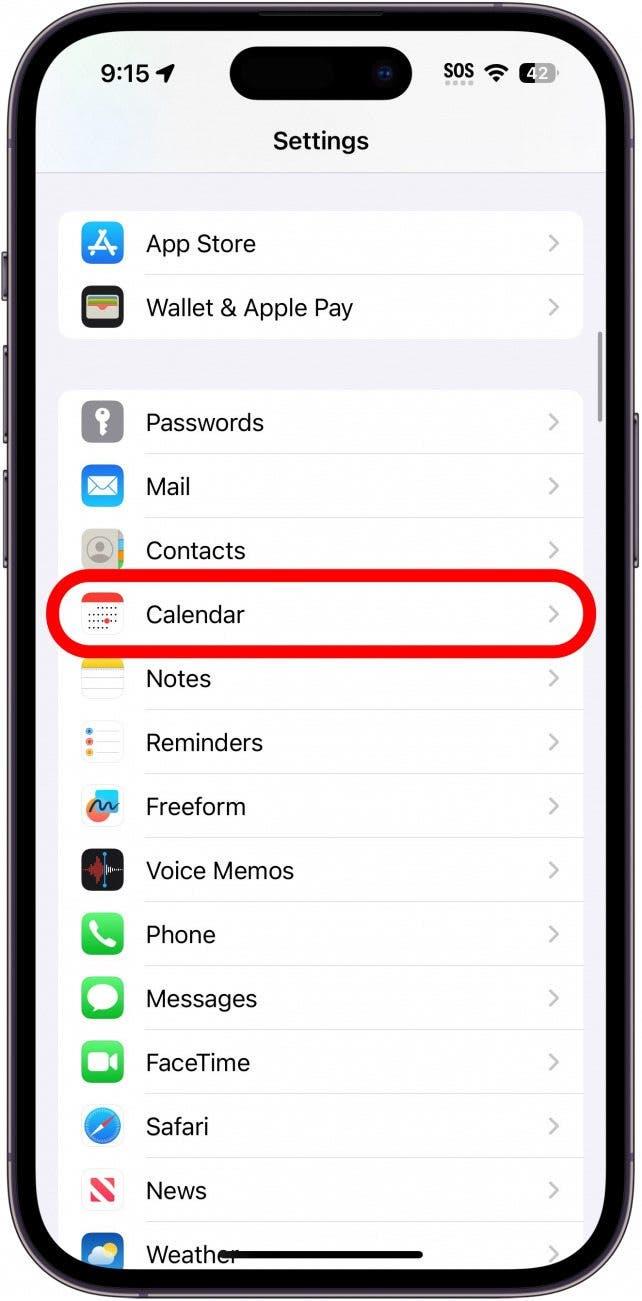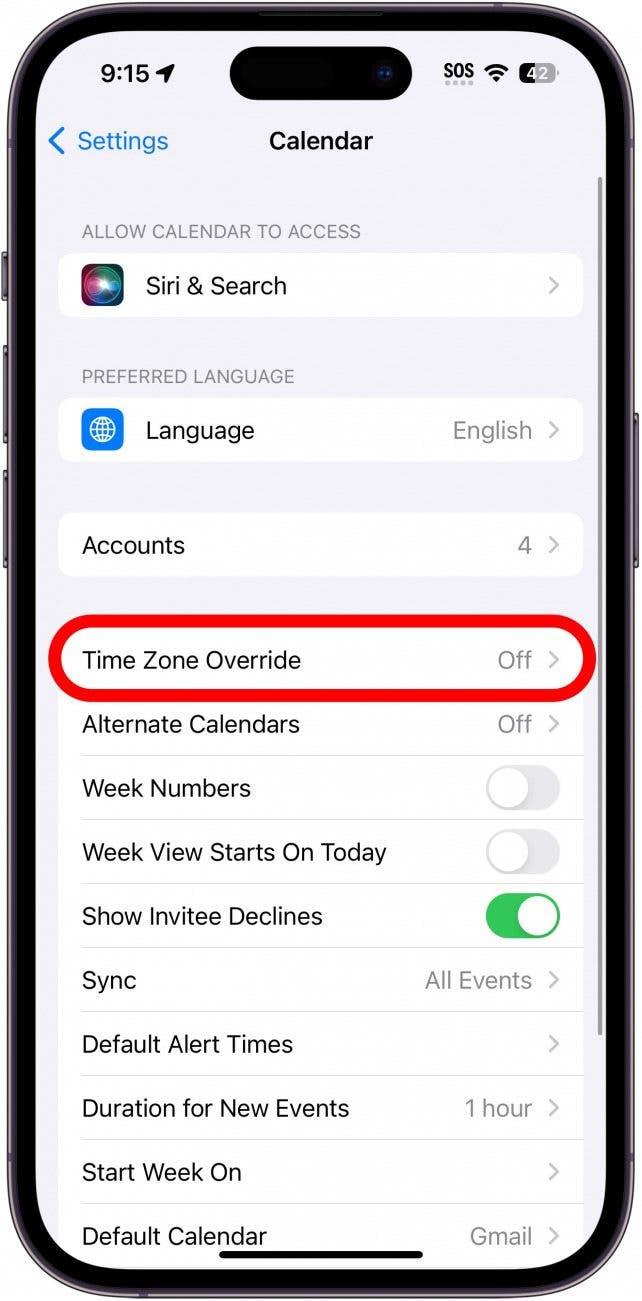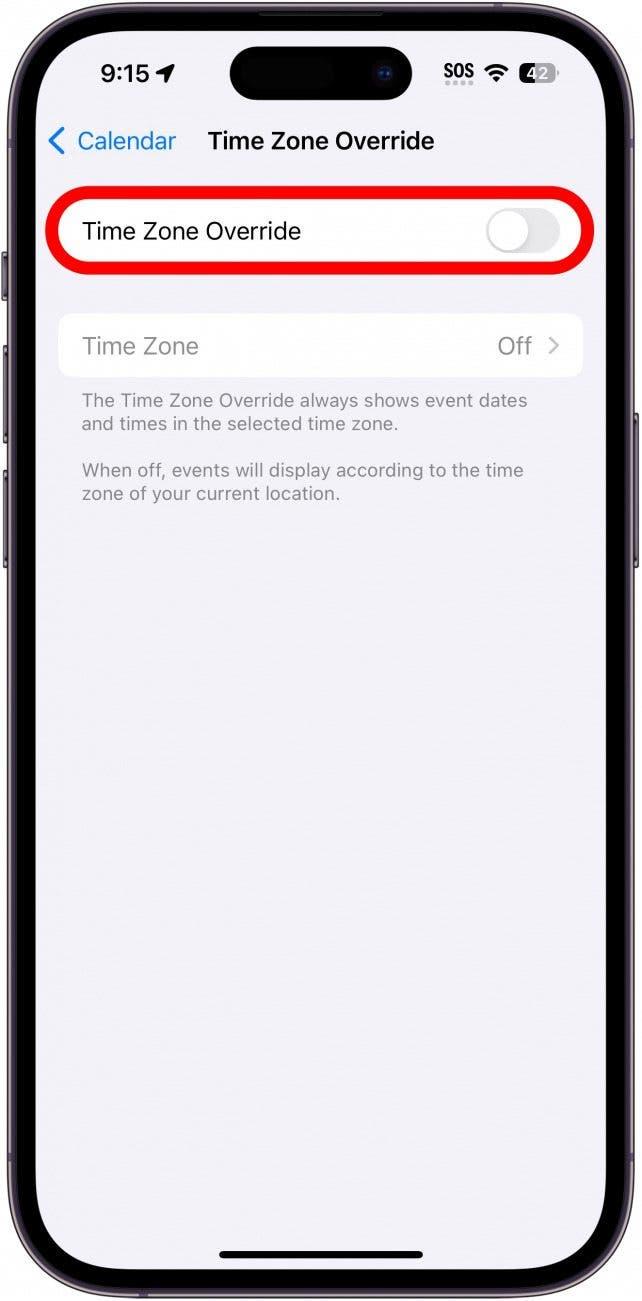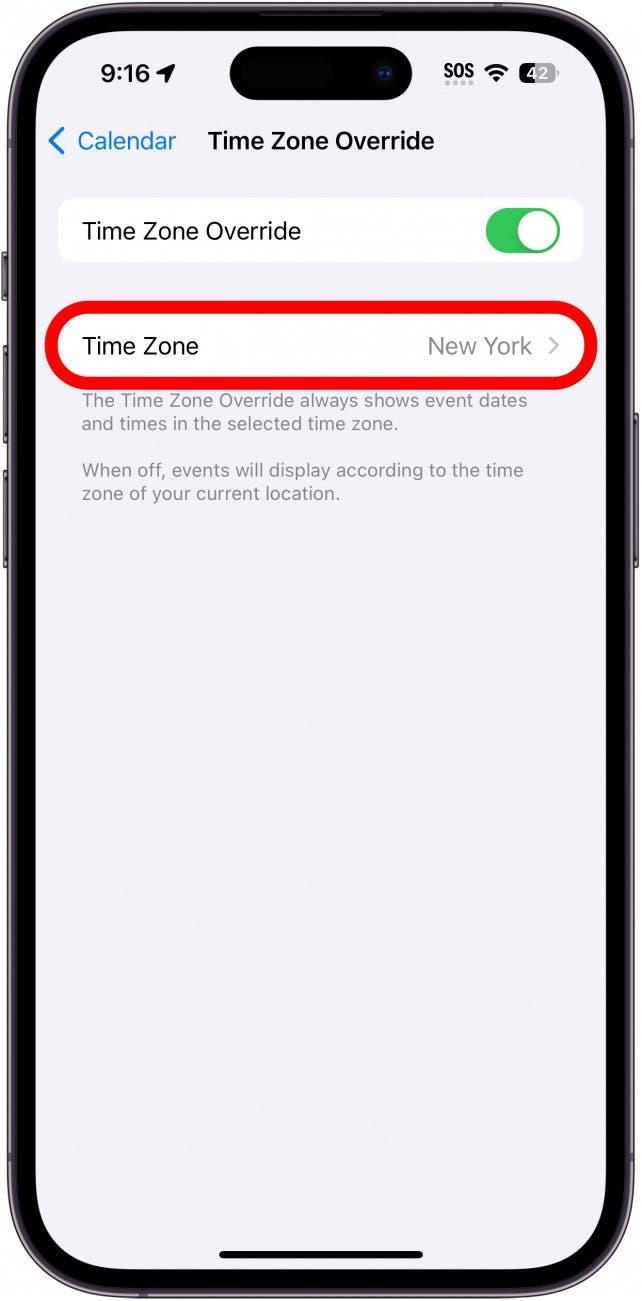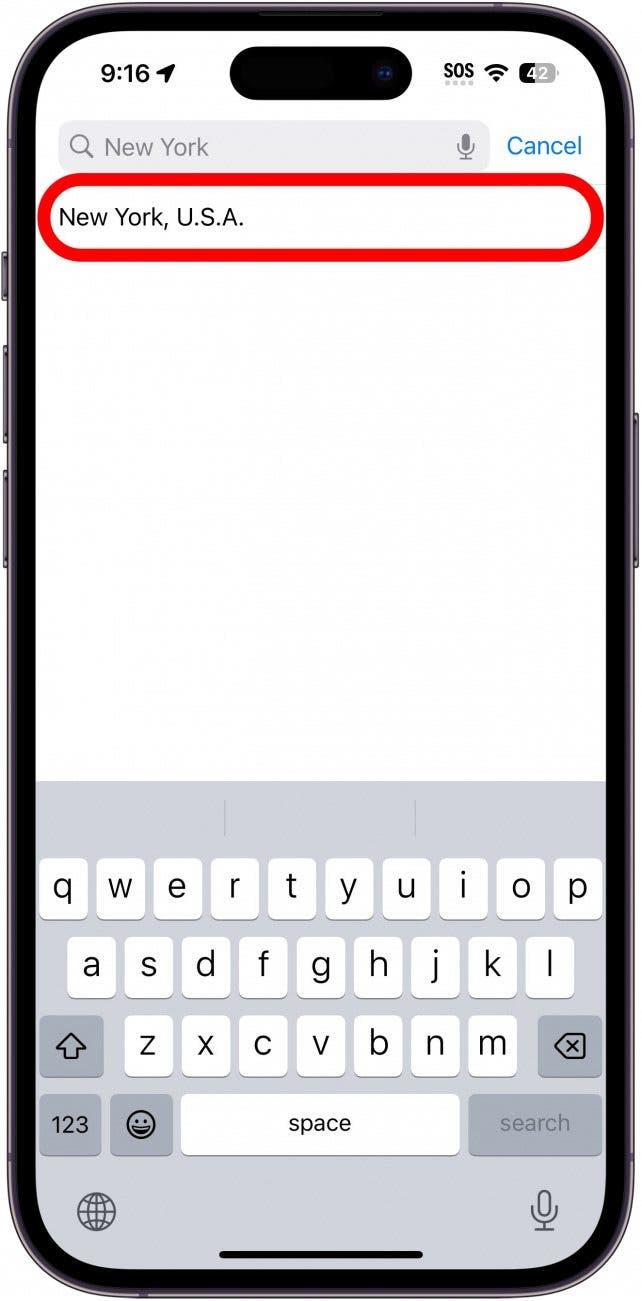Călătoriți și aveți nevoie ca evenimentele din Calendar să fie setate pe un anumit fus orar? Puteți activa o suprascriere a fusului orar care menține fusul orar consecvent între evenimente, indiferent de locul în care vă aflați. Citiți mai departe pentru a afla cum să modificați fusul orar al evenimentelor din Calendarul iPhone.
De ce vă va plăcea acest sfat:
- Păstrați orele evenimentelor din calendar setate pe același fus orar, indiferent de locul în care vă aflați în lume.
- Nu ratați niciodată o întâlnire în timp ce călătoriți.
- Dacă vă aflați într-un fus orar diferit de cel al colegilor dvs. de serviciu, asigurați-vă că sunteți cu toții pe aceeași lungime de undă în ceea ce privește orele de întâlnire.
Schimbați fusul orar pe iPhone Calendar
Cerințe de sistem
Acest sfat funcționează pe iPhone-urile care rulează iOS 16 sau o versiune ulterioară. Aflați cum să actualizați la cea mai recentă versiune de iOS.
Ori de câte ori setați un eveniment în aplicația Calendar, acesta setează automat fusul orar actual. Dacă vă aflați temporar într-un alt fus orar, cum ar fi în cazul în care călătoriți, acest lucru poate face ca programarea întâlnirilor sau a altor evenimente pentru când ajungeți acasă să fie un pic mai dificilă. Din fericire, puteți utiliza setarea de înlocuire a fusului orar pentru a menține fusul orar în concordanță cu alte evenimente. Pentru mai multe sfaturi și trucuri de gestionare a iPhone, nu uitați să accesați înscrieți-vă la buletinul nostru informativ gratuit Sfat de zi.
 Descoperă funcțiile ascunse ale iPhone-ului tăuObține un sfat zilnic (cu capturi de ecran și instrucțiuni clare), astfel încât să-ți poți stăpâni iPhone-ul în doar un minut pe zi.
Descoperă funcțiile ascunse ale iPhone-ului tăuObține un sfat zilnic (cu capturi de ecran și instrucțiuni clare), astfel încât să-ți poți stăpâni iPhone-ul în doar un minut pe zi.
- Deschideți aplicația Setări și atingeți Calendar.

- Atingeți Suprascriere fus orar.

- Atingeți comutatorul pentru a activa sau dezactiva această funcție.

- Atingeți Time Zone (Fusul orar) pentru a selecta fusul orar la care doriți să respecte toate evenimentele din calendar.

- Introduceți un fus orar și selectați-l.

Asta este tot ce trebuie să faceți! Ori de câte ori aveți nevoie să schimbați fusul orar al iPhone Calendar, o puteți face cu ușurință.